Les Blu-ray sont réputés pour leur qualité vidéo et audio exceptionnelle, ce qui en fait un choix de choix pour les collectionneurs de films. Cependant, les supports physiques, comme les disques Blu-ray, sont sensibles aux dommages, ce qui peut entraîner une corruption des données. De plus, un lecteur compatible est requis pour lire les contenus Blu-ray. Extraire des Blu-ray sur Mac vous permet de libérer vos films et de les rendre accessibles sur n'importe quel appareil. Mais le problème est que ce processus a ses exigences. La plupart des disques Blu-ray sont chiffrés, ce qui nécessite un logiciel dédié pour contourner ces protections. Cet article vous présente les meilleures méthodes pour y parvenir. extraire des Blu-ray sur MacDe cette façon, vous pouvez regarder des films directement sur votre Mac sans avoir besoin d'un disque physique. De plus, vous pouvez conserver une copie de sauvegarde sur un disque dur ou un espace de stockage cloud pour un visionnage ultérieur.

- Méthode 1 : Extraire un Blu-ray sur Mac avec Blu-ray Master Free Blu-ray Ripper (Meilleure méthode)
- Méthode 2. Extraire un Blu-ray sur Mac avec HandBrake
- Méthode 3 : Extraire un Blu-ray sur Mac avec Leawo Blu-ray Ripper
Voie 1. Extraire un Blu-ray sur Mac avec Blu-ray Master Free Blu-ray Ripper (la meilleure méthode)
Extracteur Blu-ray gratuit Blu-ray Master fait partie des outils d'élite pour extraire un Blu-ray avec Mac Système d'exploitation 10.12 ou supérieur. Ce logiciel gère efficacement toutes les protections contre la copie et contourne les codes régionaux Blu-ray. Il est conçu pour décrypter, extraire et convertir les Blu-ray dans plus de 500 formats numériques. Il inclut des préréglages vidéo, audio et d'appareils tels que MP4, MKV, MP3, WMA, iDevices, Android, etc.
Outre les disques Blu-ray standard, il prend en charge les Blu-ray 3D, les Blu-ray 4K, les dossiers BDMV et les fichiers ISO. De plus, Blu-ray Master Free Blu-ray Ripper prend en charge la personnalisation des pistes audio externes et des sous-titres. Il permet également de combiner plusieurs titres en un seul fichier ou de sélectionner des titres spécifiques à convertir. De plus, il intègre un éditeur vidéo doté d'outils de montage essentiels, comme le découpage, le recadrage, l'ajout d'effets, et bien plus encore.
Voici comment extraire un Blu-ray sur Mac à l'aide de Blu-ray Master Free Blu-ray Ripper :
Étape 1. Tout d'abord, vous devez télécharger gratuitement Blu-ray Master Free Blu-ray Ripper. Installez-le sur votre Mac et terminez l'installation. Une fois terminé, insérez le disque Blu-ray dans votre lecteur et lancez-le.
Télécharger
Pour les fenêtres
Téléchargement sécurisé
Télécharger
pour macOS
Téléchargement sécurisé
Étape 2. Clique le Charger le disque dans le panneau de navigation supérieur droit pour charger le contenu Blu-ray. Vous pouvez également cliquer sur le menu déroulant à côté et sélectionner « Charger le dossier BD » pour importer un dossier BDMV. Le contenu Blu-ray sera alors analysé et la liste des titres disponibles s'affichera.
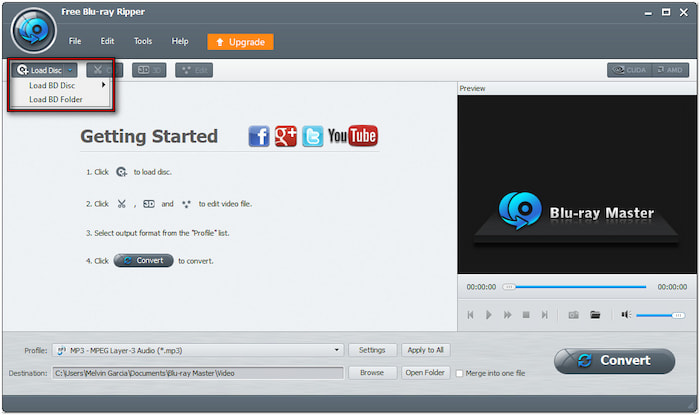
Étape 3. Avant de procéder à l'extraction, Blu-ray Master Free Blu-ray Ripper propose des fonctionnalités d'édition optionnelles. Voici ce que vous pouvez faire :
AgrafeUtilisez l'outil Découpage pour découper des scènes comme le générique de début, les résumés de films précédents, la version du réalisateur, etc. Faites glisser les poignées gauche et droite pour sélectionner la partie exacte à conserver. Sinon, saisissez manuellement les heures de début et de fin pour découper des scènes spécifiques.
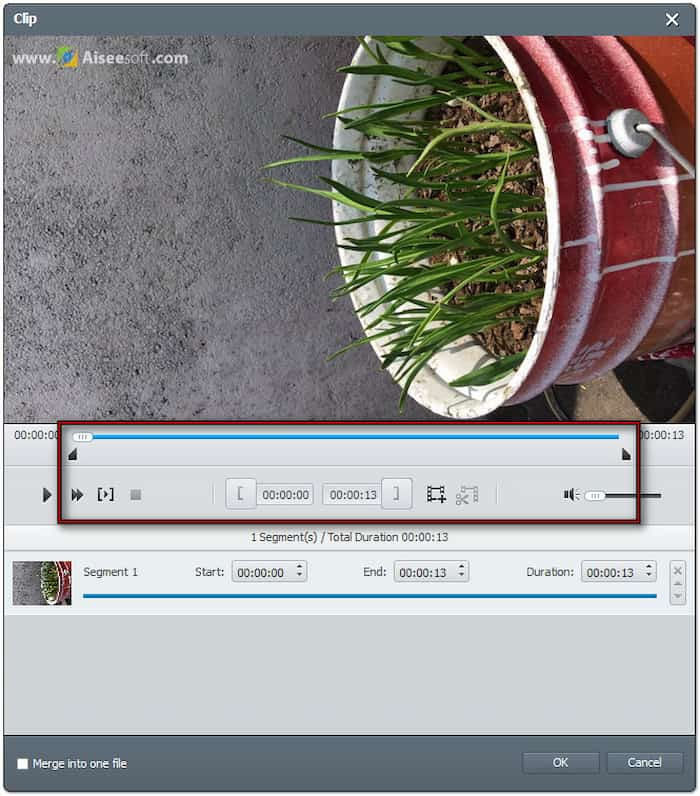
RecadrerUtilisez l'outil Recadrage pour ajuster le cadrage de la vidéo en supprimant les contours. Vous pouvez choisir entre 16:4 et 4:3, ou ajuster le cadre librement. Vous pouvez également sélectionner un mode Zoom pour supprimer les bandes noires des films grand écran. Les options incluent Boîte aux lettres, Moyen, Panoramique et Plein écran.
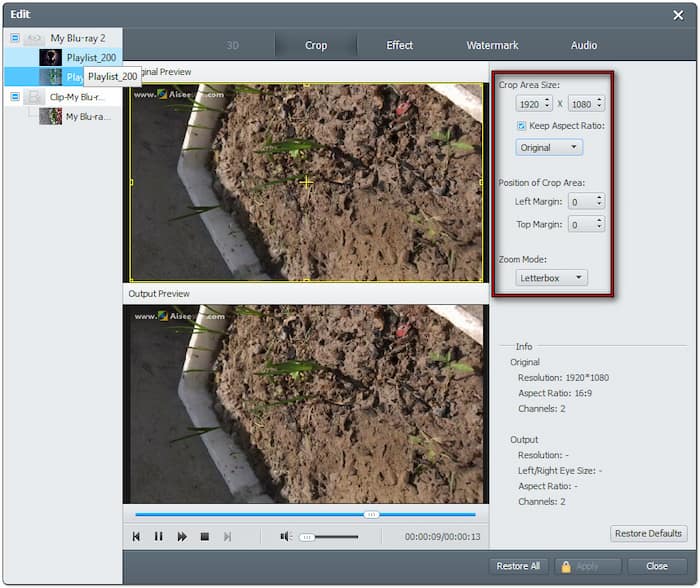
EffetUtilisez l'outil Effet pour ajuster l'apparence de la vidéo en configurant les effets. Modifiez la luminosité pour augmenter ou diminuer la luminosité de la vidéo et le contraste pour accentuer les zones sombres/claires. Vous pouvez également modifier la saturation pour ajuster l'intensité des couleurs et la teinte pour la correction colorimétrique.
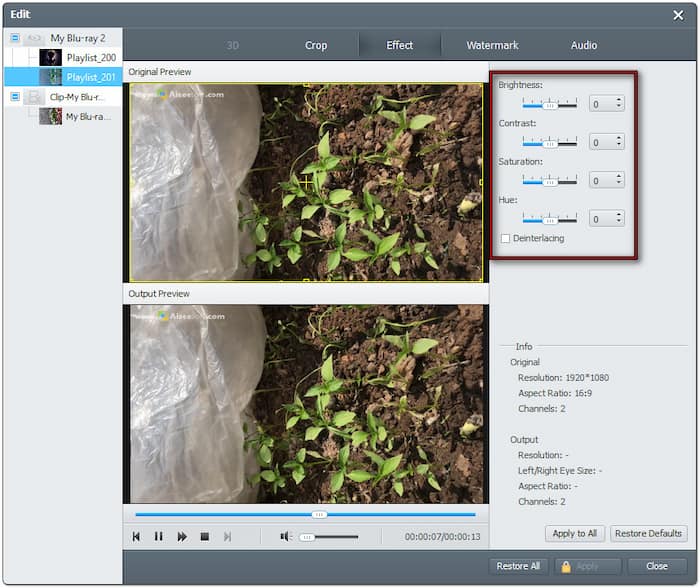
FiligraneUtilisez l'outil Filigrane pour ajouter un filigrane texte ou image personnalisé au contenu Blu-ray. Vous pouvez ajuster la position, la taille et la transparence du filigrane si nécessaire. C'est utile pour personnaliser les vidéos.
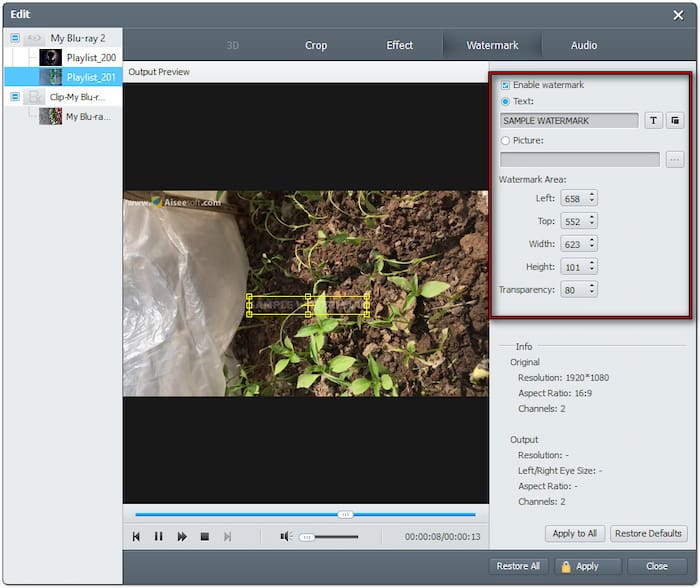
l'audioUtilisez l'outil Audio pour régler le volume du contenu Blu-ray. Vous pouvez augmenter le volume jusqu'à 200% pour améliorer la qualité audio. Améliorer les dialogues ou corriger les pistes à faible volume des films Blu-ray est un avantage.
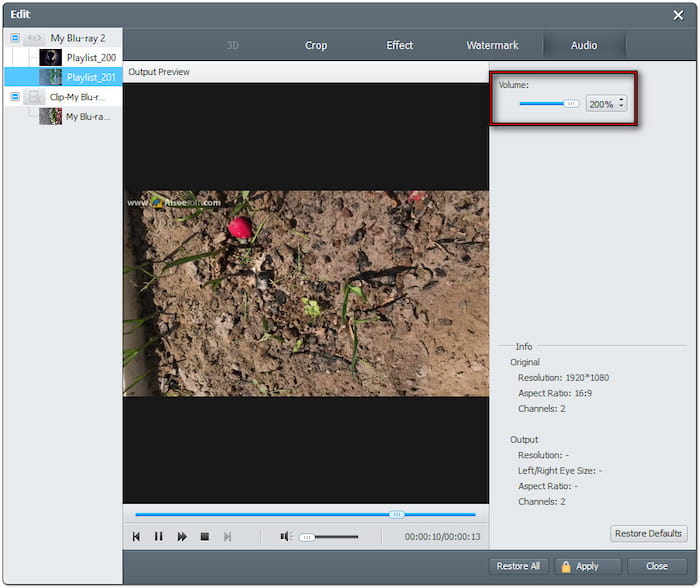
Étape 4. Maintenant, passons à la Profil et sélectionnez votre nouveau format de sortie. Je recommande le format MP4, compatible avec la plupart des lecteurs et appareils. Cependant, vous pouvez sélectionner MKV pour des extractions de haute qualité si vous recherchez une qualité vidéo exceptionnelle.
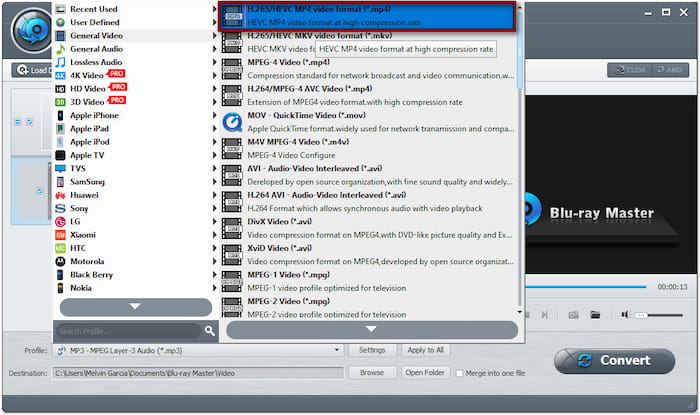
Étape 5. Après avoir tout configuré, cliquez sur « Parcourir » pour sélectionner un chemin de destination pour le Blu-ray extrait. Cliquez ensuite sur Convertir Pour lancer l'extraction du Blu-ray. Le logiciel décryptera automatiquement le Blu-ray et extraira le fichier pour la conversion.
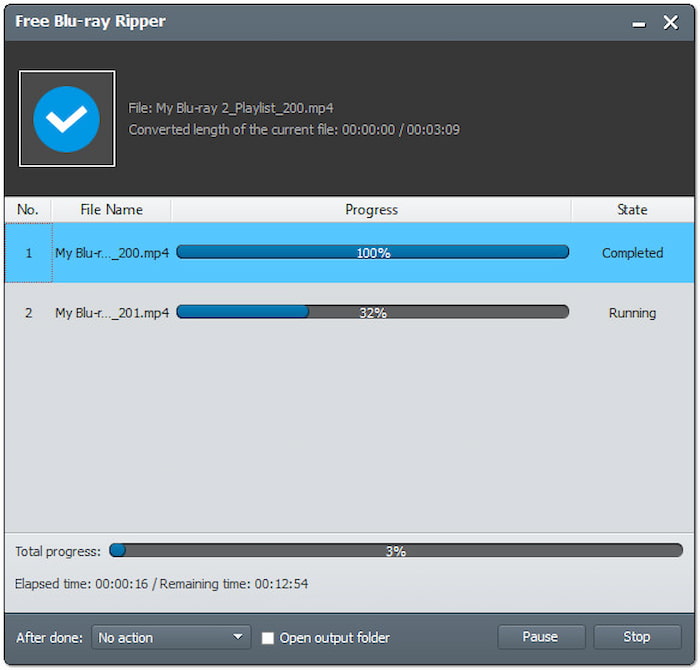
Mon verdict :
J'ai trouvé que Blu-ray Master Free Blu-ray Ripper était l'outil le plus simple à utiliser. J'ai été impressionné par la qualité vidéo et audio préservée pendant l'extraction. Étant un outil gratuit, j'ai été impressionné par l'absence de filigrane sur le film extrait.
Voie 2. Extraire un Blu-ray sur Mac avec HandBrake
Frein à main est un transcodeur multimédia très populaire capable de convertir des Blu-ray en MP4, MKV et WebM. Il offre de nombreuses options de personnalisation, vous permettant d'ajuster les préréglages vidéo, les dimensions, l'encodeur, la qualité, etc. Cependant, sachez que HandBrake ne peut pas extraire seul un Blu-ray crypté. Autrement dit, vous aurez besoin d'outils supplémentaires pour décrypter le disque au préalable.
Voici comment extraire un Blu-ray sur Mac HandBrake :
Étape 1. HandBrake ne pouvant pas extraire les disques Blu-ray cryptés, vous devez supprimer le cryptage avec MakeMKV. Prenez votre disque Blu-ray et insérez-le sur votre lecteur Blu-ray externe. Lancez MakeMKV et sélectionnez votre pilote Blu-ray dans le menu. Source section pour l'extraction. Sélectionnez un chemin de destination et cliquez sur MarqueMKV pour transférer le disque Blu-ray au format MKV.

Étape 2. Après avoir décrypté le disque Blu-ray, ouvrez HandBrake sur votre Mac. Cliquez sur Open sourceSélectionnez « Fichier » et localisez le fichier MKV créé par MakeMKV. Si vous devez extraire une section spécifique du contenu Blu-ray, cliquez sur le champ « Titre » pour choisir le titre souhaité.
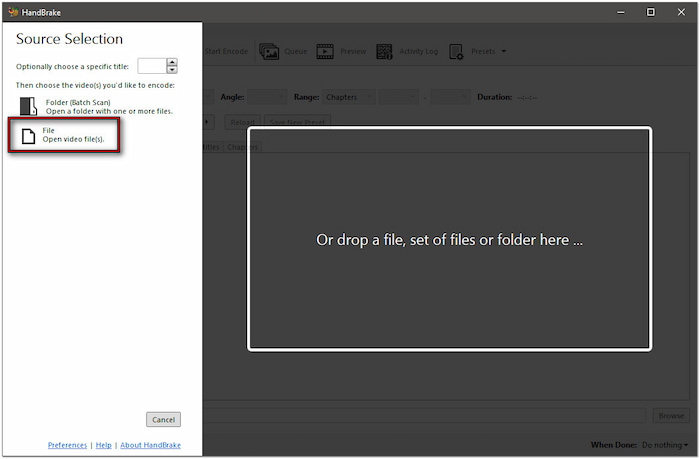
Étape 3. Sélectionnez un préréglage de qualité vidéo adapté à vos besoins dans le champ Préréglage. La valeur par défaut est Fast 1080p30, mais Super HQ 1080p30 Surround offre la meilleure qualité. Veuillez noter que la sélection des préréglages vidéo Super HQ allonge le temps de conversion.
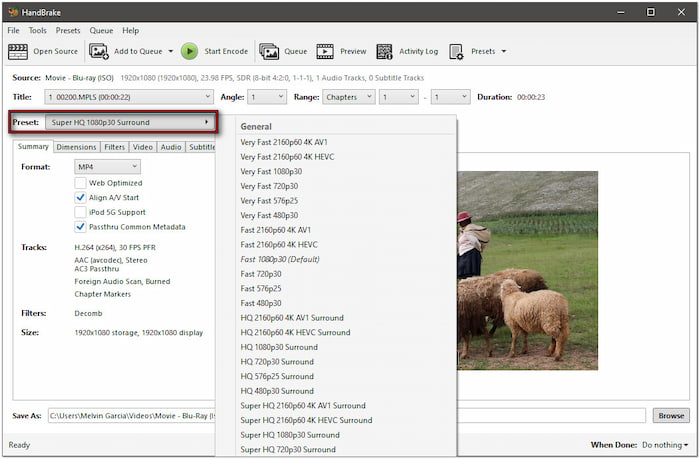
Étape 4. Accédez à l'onglet Résumé, cliquez sur le menu déroulant Format et sélectionnez MP4. Si vous le souhaitez, accédez à l'onglet Vidéo pour configurer l'encodeur, la qualité et la fréquence d'images. Une fois tous les paramètres finalisés, cliquez sur Démarrer l'encodage pour lancer l'extraction et la conversion du Blu-ray. Veuillez noter que, selon les paramètres de qualité vidéo, le processus peut prendre du temps.
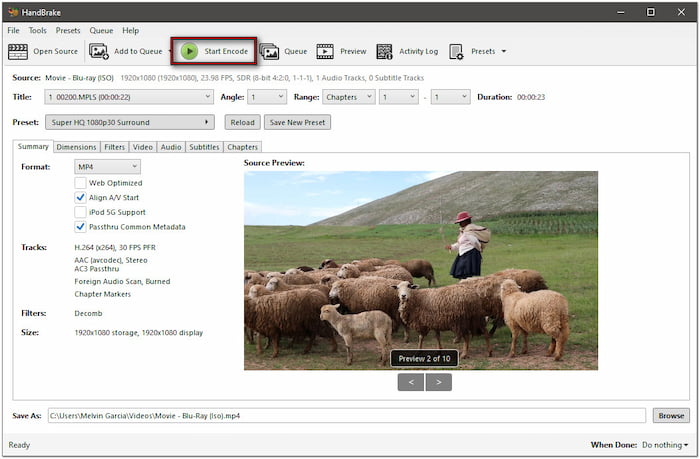
Mon verdict :
HandBrake est une option gratuite, mais je l'ai trouvée moins pratique car elle ne prend pas en charge nativement le décryptage des Blu-ray. J'ai dû installer un logiciel supplémentaire pour contourner les protections anti-copie. De plus, avec les mêmes paramètres, la qualité de mon Blu-ray est dégradée à 720p.
Voie 3. Extraire un Blu-ray sur Mac avec Leawo Blu-ray Ripper
Extracteur de Blu-ray de Leawo est un logiciel complet proposant plusieurs outils, dont Blu-ray Ripper. Ce logiciel vous permet d'extraire et de convertir des Blu-ray vers plus de 180 formats, vidéo et audio compris. Il intègre une fonction de décryptage, ne nécessitant aucun téléchargement supplémentaire. Cependant, la version d'essai ne permet d'extraire que 5 minutes de contenu.
Voici comment extraire un Blu-ray sur Mac à l'aide de Leawo Blu-ray Ripper :
Étape 1. Prenez votre disque Blu-ray, placez-le sur votre lecteur, puis lancez Leawo Blu-ray Ripper. À l'ouverture du logiciel, vous serez redirigé vers l'onglet Accueil. Accédez à l'onglet Convertir et cliquez sur Ajouter UD/Blu-ray/DVD pour ajouter le disque Blu-ray depuis votre lecteur.
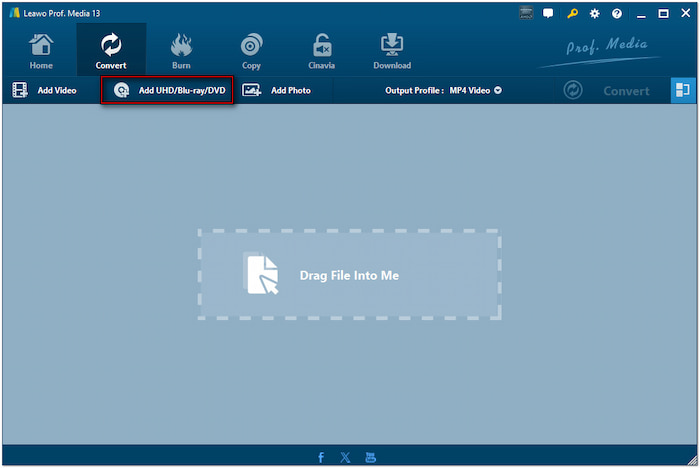
Choisissez parmi les trois modes de chargement de contenu Blu-ray : Film complet, Film principal et Mode personnalisé. Sélectionnez Films complets pour charger tous les titres, Film principal pour charger uniquement le film principal, ou Mode personnalisé pour sélectionner des titres spécifiques à extraire.
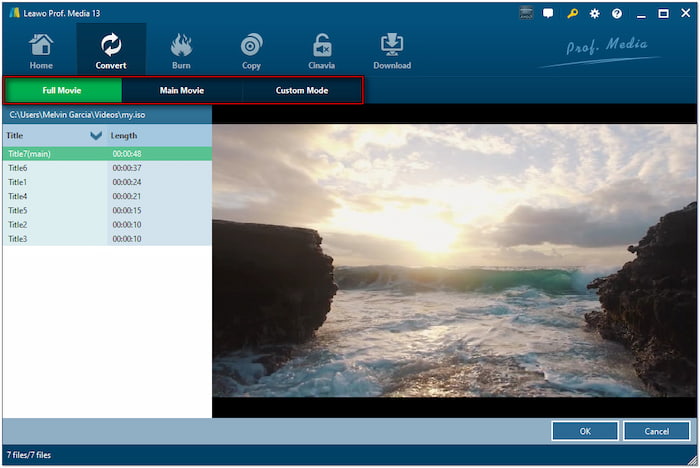
Étape 2. Par défaut, Vidéo MP4 est le profil de sortie sélectionné. Pour choisir un autre format, cliquez sur la flèche déroulante à côté. Cliquez ensuite sur le bouton « Modifier » pour accéder aux autres formats disponibles. Si vous préférez ce format, cliquez sur « Modifier » pour configurer les paramètres de sortie.
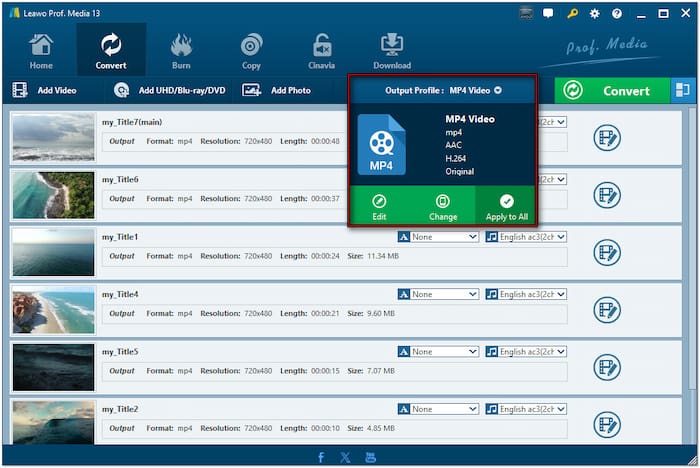
Étape 3. Après avoir finalisé le format de sortie et les paramètres, cliquez sur le bouton Convertir. Dans le panneau latéral contextuel, spécifiez une destination en cliquant sur le champ Enregistrer sous. Cliquez ensuite sur le bouton Convertir pour décrypter et convertir le Blu-ray dans le format de votre choix.
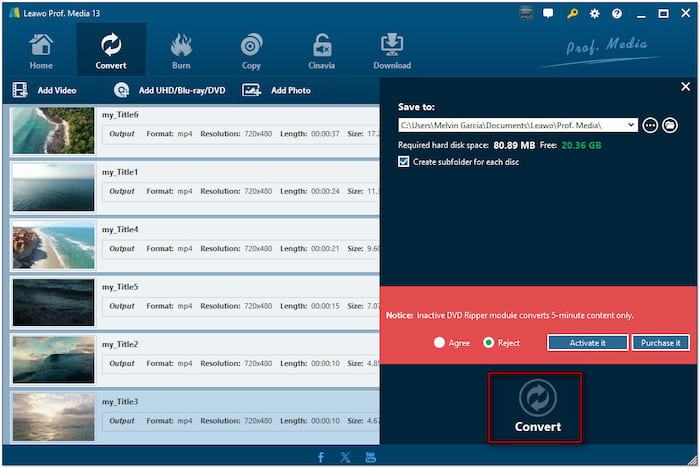
Mon verdict :
Comparé à HandBrake, Leawo Blu-ray Ripper prend en charge un plus grand nombre de formats de sortie. J'ai apprécié sa capacité à convertir des Blu-ray en différents formats et à personnaliser les paramètres de sortie. Cependant, la version gratuite est limitée à l'extraction de 5 minutes de contenu.
Conclusion
Savoir extraire des Blu-ray sur Mac est un moyen efficace de protéger vos collections de tout dommage. De plus, cela vous permet de profiter de vos films sur n'importe quel appareil sans disque. Bien que plusieurs méthodes soient disponibles, Blu-ray Master Free Blu-ray Ripper est le meilleur outil. Contrairement à d'autres logiciels, il intègre un décryptage et offre un accès illimité. Ne risquez pas de corrompre votre collection de Blu-ray. Téléchargez Blu-ray Master Free Blu-ray Ripper et convertissez vos disques au format numérique dès aujourd'hui !
Plus de Blu-ray Master
Extraire un Blu-ray en numérique

Extrayez gratuitement et en quelques minutes vos Blu-ray vers n'importe quel format vidéo et audio, avec des paramètres différents.
100% Sécurisé. Sans virus


